wps文档加密如何解除?本章内容给大家谈谈关于遇上如何取消WPS文档的密码设置的问题,我们该怎么处理呢。下面这篇文章将为你提供一个解决思路,希望能帮你解决到相关问题。
一、wps文档加密如何解除
1、打开加密文档,需要输入密码进入页面。
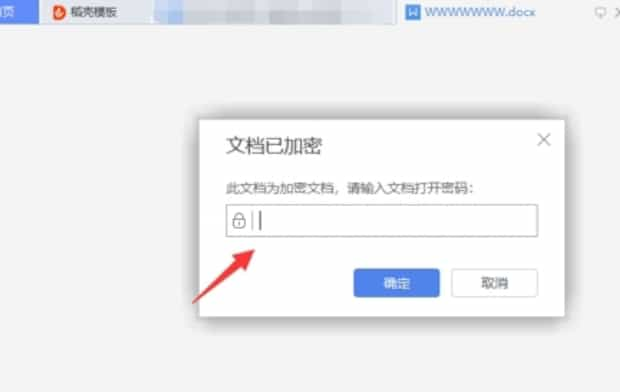
2、点击左上角“文件”,在选项栏中找到“文档加密”。
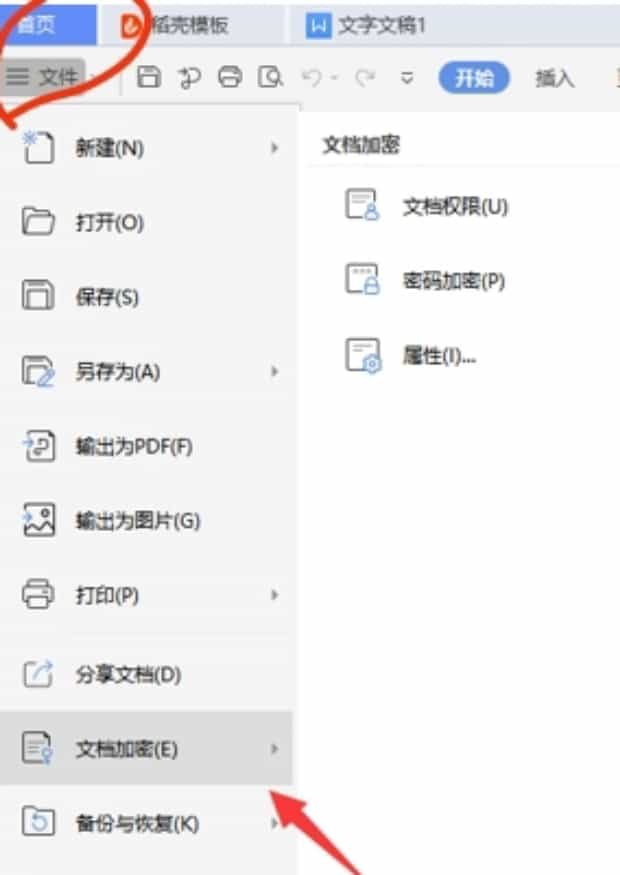
3、点击“文档加密”下的“密码加密”选项卡。
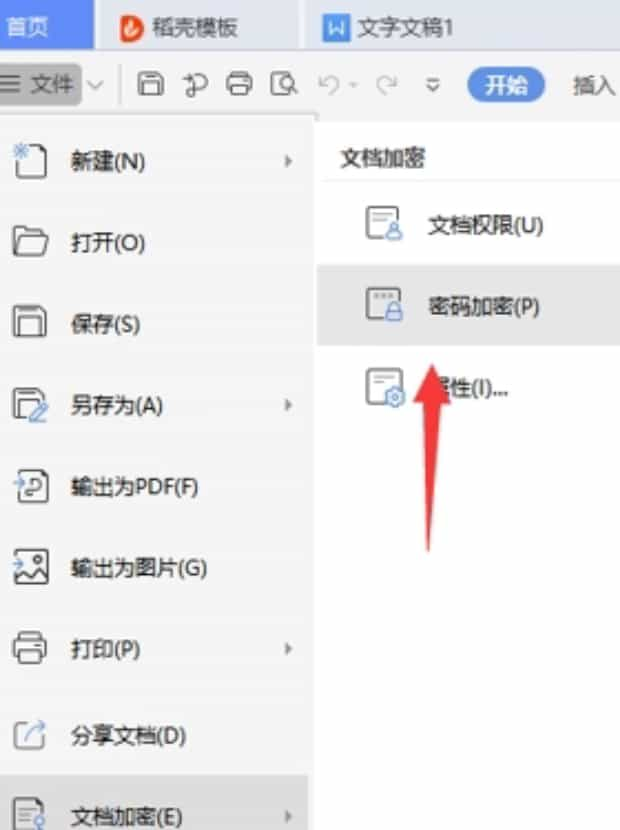
4、在弹出的菜单中,删除自己所设置的密码,即文档的加密密码,最后点击右下角的“应用”。
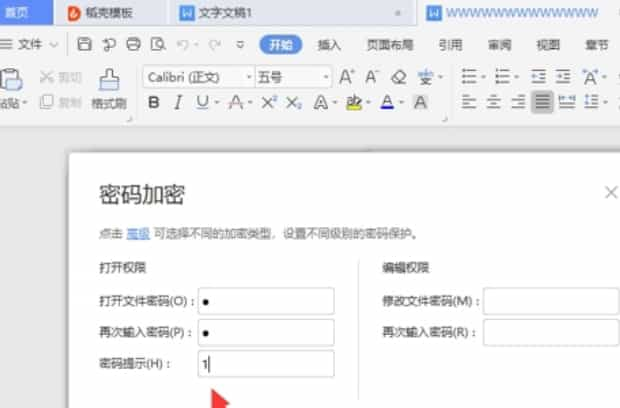
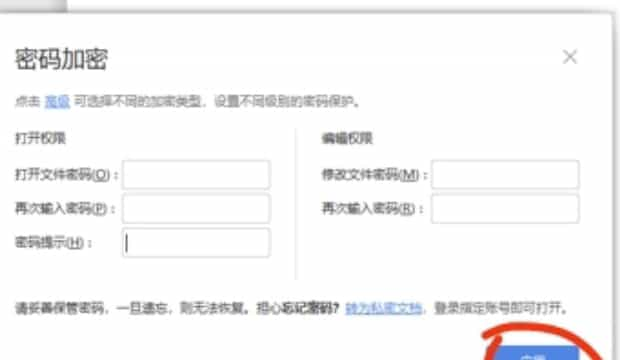
5、当文档解密后,菜单栏的“钥匙”消失即完成操作。
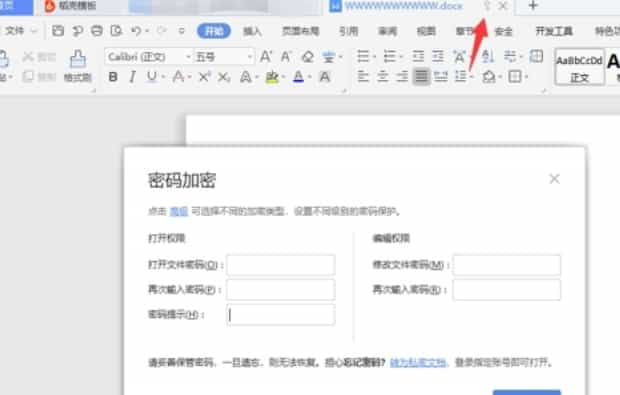
二、如何取消WPS文档的密码设置

第一:打开需要清除密码的文档。
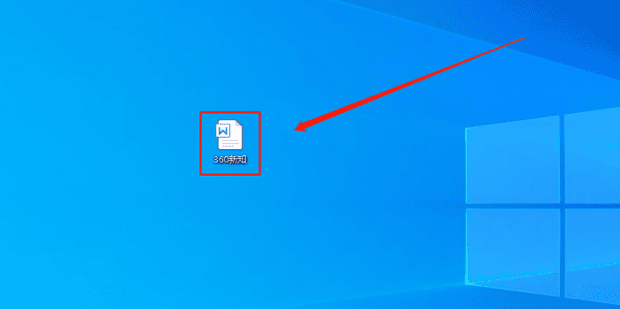
第二:输入此文档的密码。

第三:点击左上角【文件】选项。
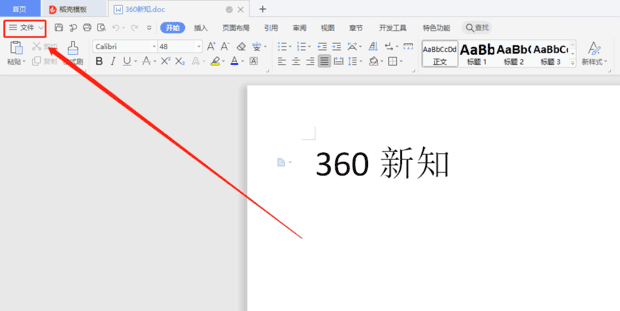
第四:在弹出界面点击下方【文档加密】,选择密码【加密选项】。
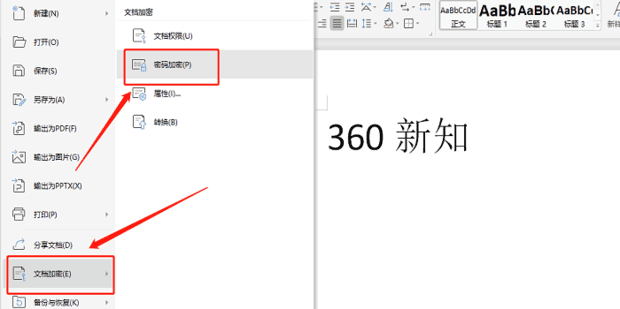
第五:在弹出界面密码删除,点击下方【应用】按钮
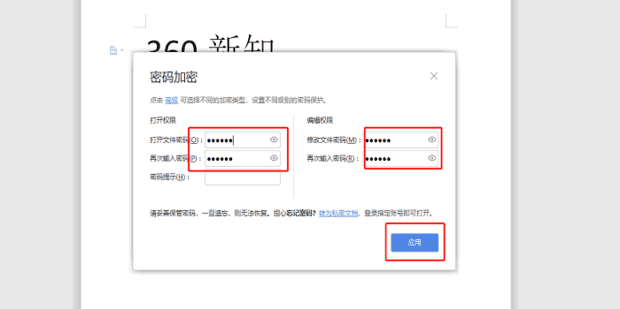
第六:关闭文档,在弹出保存更改文档选项中选择【是】,如果选择否,那么文档密码没有清除。
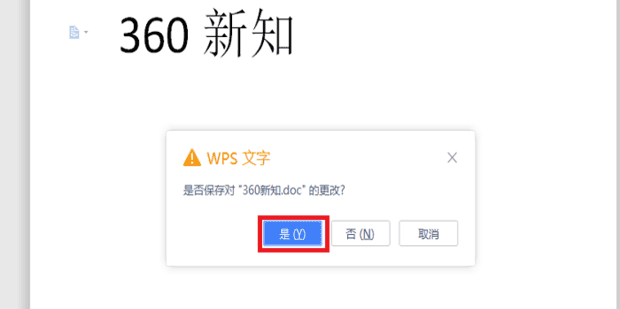
关于如何取消WPS文档的密码设置的全部内容就介绍完了,希望文章能够帮你解决wps文档加密如何解除相关问题,更多请关注本站电脑栏目的其它相关文章!
